Wiki-Quellcode von Lasercutter
Version 16.1 von xwikiadmin am 2022/07/25 13:51
Zeige letzte Bearbeiter
| author | version | line-number | content |
|---|---|---|---|
| 1 | {{box cssClass="floatinginfobox" title="**Contents**"}} | ||
| 2 | {{toc/}} | ||
| 3 | {{/box}} | ||
| 4 | |||
| 5 | = Grundlagen = | ||
| 6 | |||
| 7 | == erlaubte Materialien == | ||
| 8 | |||
| 9 | == verbotenen Materialien == | ||
| 10 | |||
| 11 | |||
| 12 | = Benutzung des Lasers = | ||
| 13 | |||
| 14 | == Arbeitssicherheit == | ||
| 15 | |||
| 16 | Wichtig ist, die am Gerät befindliche Arbeitsanweisung zu beachten. Diese ist auch [[hier>>attach:Arbeitsanweisung_Lasercutter_final.pdf]] verfügbar | ||
| 17 | |||
| 18 | == Gerät einschalten == | ||
| 19 | |||
| 20 | An der rechten Seite des Geräts befinden sich mehrere Kippschalter. Der oberste ist der Hauptschalter. Die anderen Schalter aktivieren Ventilation, Wasserkühlung und die Stromzufuhr zum Laser. Es müssen alle Schalter eingeschaltet werden, bevor Du die Bearbeitung startest. Fehlende Kühlung oder Ventilation können zur Beschädigung des Geräts führen. Hänge den Abluftschlauch aus dem offenen Fenster heraus, um die Partikelbelastung im Raum niedrig zu halten. | ||
| 21 | |||
| 22 | == Homing und Koordinatensystem == | ||
| 23 | |||
| 24 | Bei Einschaltung und nach jedem Reset fährt der Laserkopf zurück in die "Machine origin"-Position. Diese befindet sich oben links. Sollte der Laserkopf nicht in die obere linke Ecke fahren, dann benachrichtige bitte einen Verantwortlichen. Das Gerät verfügt nur über Endschalter bei der Ursprungskoordinate für X und Y und kann bei fehlendem Homing über den Rand der Arbeitsfläche hinausfahren, was im besten Falle nur zur Zerstörung des Arbeitsstücks führt, im schlimmsten Fall aber die Maschine beschädigt. | ||
| 25 | |||
| 26 | Das Koordinatensystem hat seinen Ursprung (0,0) oben links. Die X-Achse verläuft positiv nach rechts, die Y-Achse verläuft positiv nach unten. | ||
| 27 | |||
| 28 | == Einstellung der Arbeitshöhe == | ||
| 29 | |||
| 30 | Vor Start des Bearbeitungsvorgangs muss der Abstand zum Arbeitsstück eingestellt werden. Dazu befindet sich ein 3d-gedruckter Fokushelfer in der linken Schublade unter dem Gerät. Lege dein Arbeitsstück auf den Tisch und verstelle den Arbeitsabstand mit den beiden runden roten Tasten auf der rechten Seite des Laserschneiders, bis der Fokushelfer noch gerade so unter den Laserkopf passt. Bitte vermeide es, den Laserkopf auf den Fokushelfer aufzusetzen, um den Laserkopf nicht zu verstellen. | ||
| 31 | |||
| 32 | == Verbindung zum PC == | ||
| 33 | |||
| 34 | Fahre den PC hoch und starte das Programm "Autolaser" über die Desktopverknüpfung. Das Programm stellt dann automatisch die Verbindung zum Laserschneider her. | ||
| 35 | |||
| 36 | == Bild lasern == | ||
| 37 | |||
| 38 | Das Handbuch zur genauen Benutzung findest du unter dem Menüpunkt "Hilfe", hier nur ein kurzer Einstieg, wie man ein Bild lasert. | ||
| 39 | |||
| 40 | === Einstellungen für die Geschwindigkeit === | ||
| 41 | |||
| 42 | |||
| 43 | === Bilder erstellen === | ||
| 44 | |||
| 45 | |||
| 46 | === Import in Autolaser === | ||
| 47 | |||
| 48 | Importiere dein Bild (PNG, JPEG, oder ähnliches) per Datei -> Importieren. Passe danach die Größe an, entweder mittels der Pfeile am Rand des Bildes oder per direkter Eingabe in die Felder oben linsk unter dem Menü. Mit Druck auf den "BMP"-Button kannst Du beeinflussen, wie dein Bild später in Schneidbefehle umgesetzt wird. Für einen hochkontrastreichen Schnitt reicht es, das Bild so wie es ist zu lasern. Für mehr Details spiele mit den Dithering-Einstellungen. | ||
| 49 | |||
| 50 | Danach gilt es, das Bild auf der Arbeitsfläche zu platzieren. Manövriere den Laserkopf mit den Pfeiltasten am Gerät selber an die obere linke Ecke des gewünschten Ausschnitts. Drücke dann die "Origin"-Taste unter den Pfeiltasten. Ein Piepton quittiert die Eingabe. Daraufhin kannst du in Autolaser per "Rahmen" den Ausschnitt abfahren lassen. Sobald der Umriss passt, klickst du auf "Vorschau", um die ungefähre Zeitdauer und ein Vorschaubild zu erhalten. Wenn du zufrieden bist, musst du nur noch auf "Start" klicken. Der Schnittplan wird in die Maschine geladen (das kann etwas dauern) und im Anschluss sofort ausgeführt. | ||
| 51 | |||
| 52 | == Während des Laserns == | ||
| 53 | |||
| 54 | Überprüfe bitte regelmäßig den Arbeitsfortschritt. Ein Brand ist zu vermeiden :) In Notfällen betätige den Notausknopf auf der Maschine. | ||
| 55 | |||
| 56 | == Danach == | ||
| 57 | |||
| 58 | Aufräumen nicht vergessen. Fokushelfer bitte zurück in die Schublade legen. Öffne das untere Fach des Laserschneiders und räume eventuell heruntergefallenes Material heraus. | ||
| 59 | |||
| 60 | == Videoanleitung == | ||
| 61 | |||
| 62 | {{video dash="xwiki:XWikiTube.Laser01.WebHome" width="660" height="360" videoPoster="tool.jpg"/}} | ||
| 63 | |||
| 64 | |||
| 65 | {{video attachment="IMG_2713.mp4 " width="660" height="360" videoPoster="poster.jpg"/}} |